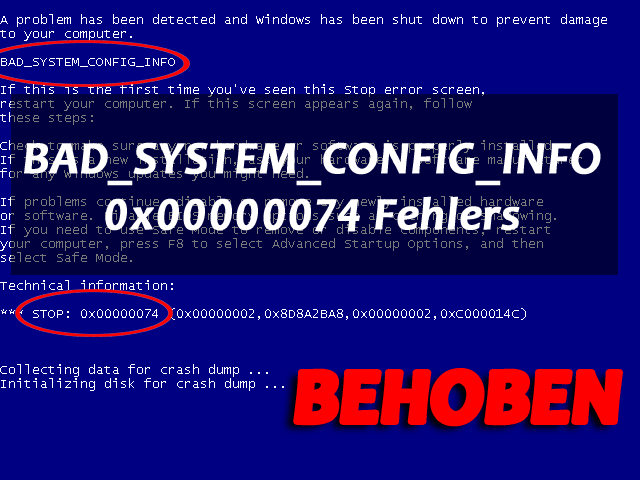
BAD_SYSTEM_CONFIG_INFO-Fehler ist eine Art Windows-Blauer Bildschirm des Todesfehlers. Dieser Fehler tritt unmittelbar nach dem Aktualisieren Ihres Windows-Systems auf Windows 10 auf. Nicht nur Windows 10-Benutzer leiden unter diesem Fehler, sondern auch die vorherigen Windows-Versionen 8.1 und 8 hatten diesen Fehler.
Diese Art von Fehler kann also in jeder Version des Windows-Systems auftreten. Dieser Fehler kann mit den Fehlercodes STOP 0x00000074 (0x00000003, 0x00000002, 0x80087000) auftreten. Daher ist bewiesen, dass BAD_SYSTEM_CONFIG_INFO ein gefährliches Problem sein kann.
Um diesen Fehler zu beheben, werden in diesem Artikel zahlreiche Lösungen bereitgestellt. Gehen Sie sie sorgfältig nacheinander durch, um den Fehler 0x00000074 zu stoppen und Ihr Windows von solchen Fehlern zu befreien. Im Folgenden sind einige Symptome dieses Fehlers aufgeführt, mit denen Sie feststellen können, ob in Ihrem Windows ein Fehler vorliegt oder nicht.
Symptome von BAD SYSTEM CONFIG INFO Fehler:
- Bei der Meldung BAD_SYSTEM_CONFIG_INFO mit einigen Codes wie STOP 0x00000074 kann ein Bluescreen-Fehler auftreten.
- “Die Fehlerprüfung BAD_SYSTEM_CONFIG_INFO hat den Wert 0x00000074. Diese Fehlerprüfung zeigt an, dass ein Fehler in der Registrierung vorliegt.” wird angezeigt.
- Manchmal kann dieser Fehler auch mit einem Popup-Fenster mit dem Fehlercode einhergehen und Ihren PC / Laptop zum Absturz bringen. (Diese Art von Fehler tritt hauptsächlich in alten Versionen wie Windows 7, Vista oder XP auf.)
- “STOP Error 0x74: BAD_SYSTEM_CONFIG_INFO” wird angezeigt.
- Eine Fehlermeldung mit der Meldung “Ein Problem wurde erkannt und Fenster wurden heruntergefahren, um
- Schäden zu vermeiden” wird angezeigt.
Die Leistung des Computersystems wird sehr träge und es braucht mehr Zeit zu reagieren.
Wie findet man Welche Hardware ist die Ursache für Blauer Bildschirm des Todes?
- Ersetzen Sie die Hardware.
- Vergewissern Sie sich, dass die Firmware der Hardware aktualisiert wurde.
- Vergewissern Sie sich, dass die gesamte hinzugefügte Hardware in der Liste der Hardwarekompatibilität enthalten ist.
- Besuchen Sie die Website des Herstellers, um Supportinformationen zu erhalten.
Wie findet man Welche Softwareprogramm ist die Ursache für Blauer Bildschirm des Todes?
- Stellen Sie sicher, dass die gesamte installierte Anwendung aktualisiert wird, falls dies nicht der Fall ist, dann aktualisieren Sie sie so bald wie möglich.
- Installieren Sie die Software neu.
- Besuchen Sie die Website des Entwicklers, um Supportinformationen zu erhalten.
Wie repariert man den Fehler 0x00000074 in Windows 10?
Methode 1: Windows-Registrierung Fixieren
Dieser Fehler 0x00000074 kann auch aufgrund falscher Einstellungen in der Registrierung auftreten. Um die Windows-Registrierung zu reparieren, benötigen Sie das Windows 10-Installations-Flash-Laufwerk.
- Fügen Sie die Windows 10-Installation in Ihr System ein und starten Sie sie neu.
- Klicken Sie auf Nächste
- Klicken Sie auf Computer reparieren
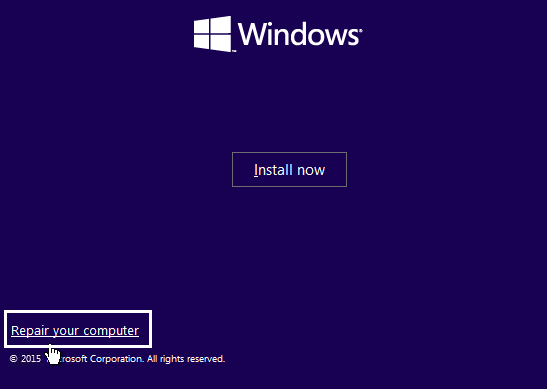
- Klicken Sie auf Fehlerbehebung> Erweiterte Optionen> Eingabeaufforderung

- Geben Sie nun die folgenden Befehle ein und drücken Sie nach jedem Befehl die Eingabetaste:

- Geben Sie die folgenden Befehle ein und drücken Sie nach jedem Befehl die Eingabetaste:

- Schließen Sie die Eingabeaufforderung
- Starten Sie Windows neu und prüfen Sie, ob der Fehler 0x00000074 behoben ist oder nicht.
Methode 2: RAM-Testen mit dem Windows erinnerung Diagnose Werkzeug
Das Windows Speicher Diagnose Werkzeug ist die von Microsoft bereitgestellte integrierte Speicher Testen software. Mithilfe dieser integrierten App können Sie Ihren Systemspeicher auf alle Arten von Fehlern in Windows Vista, Windows 7, Windows 8 oder 8.1 und Windows 10 testen.
- Als allererstes Öffnen Sie das Dialogfeld “Ausführen”, Presse von Windows + R-Taste gleichzeitig geöffnet Lauf befehl. Im Lauf Fenstertyp “Mdsched” und dann drücken Sie die Eingabetaste.
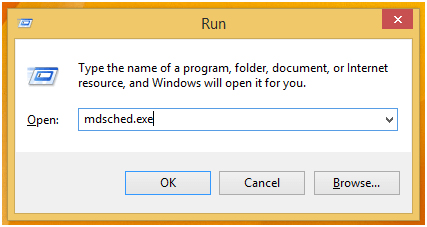
- Sie sehen das Fenster Windows Speicher Diagnose Werkzeug mit zwei Optionen zur Auswahl:
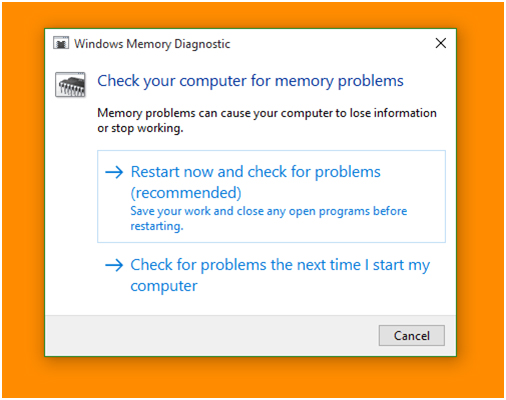
- Wählen Sie eine aus, die Ihren Bedingungen entspricht, und kurz nach dem Start Ihres Fensters können Sie Ihren Bildschirm folgendermaßen sehen:

Methode 3: Versuchen Festsetzung BCD-Datei
Der Fehler 0x00000074 kann auch verursacht werden, wenn die Boot-Konfigurationsdatei (BCD) beschädigt ist. Versuchen Sie, die BCD-Datei zu reparieren Windows-in den abgesicherten Modus zu gelangen 0x00000074 zu Lösen.
- Legen Sie das Windows 10-Installations-Flash-Laufwerk in Ihr System ein und starten Sie es neu
- Klicken Sie auf Nächste

- Klicken Sie auf Computer reparieren
- Klicken Sie unter Option auswählen auf Fehlerbehebung
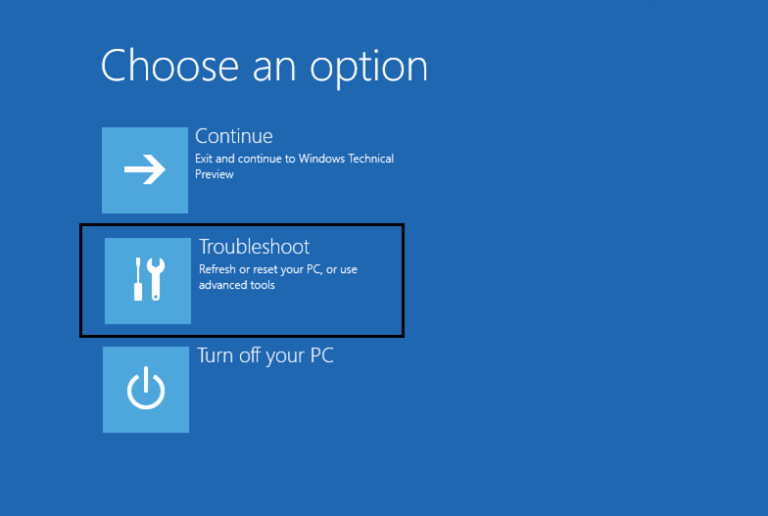
- Wählen Sie unter Fehlerbehebung Erweiterte Optionen> Befehl Prompt

- Geben Sie die folgenden Befehle ein und geben:

- Schließen Sie nun das Eingabeaufforderungsfenster und starten Sie Ihren Computer neu
Methode 4: Treiber aktualisieren
Blauer Bildschirm-Fehler tritt im Allgemeinen auf, wenn die Treiber nicht mit Ihrem System kompatibel sind oder nicht richtig funktionieren, BAD_SYSTEM_CONFIG_INFO wird angezeigt und beschädigt Ihr System.
Um den 0x00000074-Fehler zu beheben, wird empfohlen, den Treiber zu aktualisieren. Sie können den Treiber auf der durch den Besuch der Website des Herstellers aktualisieren oder von der offiziellen Microsoft-Website herunterladen.
Sie können versuchen, mit Driver Updater Ihre Treiber zu aktualisieren. Es wird automatisch scannen und aktualisieren Sie den Treiber ohne die Notwendigkeit eines professionellen.
Bekommen Driver Updater Treiber automatisch aktualisieren
Methode 5: Verwenden Sie die Systemwiederherstellung
Um den Fehler BAD_SYSTEM_CONFIG_INFO zu beheben, können Sie die Systemwiederherstellung verwenden. Dazu müssen Sie einen Wiederherstellungspunkt erstellen, der Ihr System wieder in den früheren Betriebszustand versetzt. Befolgen Sie dazu die folgenden Schritte:
- Um das System zu starten, stellen Sie zunächst den Zugriff auf die automatische Reparatur wieder he

- Klicken Sie auf Fehlerbehebung> Erweiterte Option
- Wählen Sie dann Systemwiederherstellung
- Wählen Sie Ihren Benutzernamen und folgen Sie den Anweisungen auf dem Bildschirm.

- Markieren Sie das Kontrollkästchen “Weitere Wiederherstellungspunkte anzeigen“.
- Klicken Sie auf nächste

- Klicken Sie nach Auswahl eines Wiederherstellungspunkts auf Fertig stellen
Das System stellt den Prozess wieder her wille startet nun. Überprüfen Sie, ob der Fehler 0x00000074 behoben ist oder nicht.
Beste und einfach Lösung zur Behebung des BAD_SYSTEM_CONFIG_INFO-Fehlers
Obwohl manuelle Methoden zeitaufwändig und riskant sind, benötigen Sie ausgezeichnete Computerkenntnisse. Wenn Sie Schwierigkeiten haben, die oben angegebenen Methoden auszuführen, können Sie versuchen, das PC Reparatur Werkzeug auszuführen.
Dies ist eines der besten und effektivsten Tools, mit dem Fehler in Ihrem System automatisch gescannt, erkannt und behoben werden. Es behebt alle Arten von PC-bezogenen Fehlern wie DLL, Registrierung, Aktualisierungsfehler, Anwendungsfehler, Spielfehler und mehr.
Es behebt nicht nur Fehler, sondern verbessert auch die Leistung Ihres PCs.
Bekommen PC Reparatur Werkzeug, um BAD_SYSTEM_CONFIG_INFO-Fehler zu beheben
Fazit
Hier habe ich ausführliche Informationen zur wie man Behebung des Fehlers 0x00000074 bereitgestellt. Nun sind Sie an der Reihe, die oben genannten erwähnt Methoden Einer nach dem anderen und diesen Fehler zu beheben.
Ich hoffe, dieser Artikel hat Ihnen geholfen, Ihren Fehler zu beheben und Windows fehlerfrei zu machen.
Wenn Sie Fragen oder Anregungen zu diesem Artikel haben, können Sie diese gerne Teile mit uns.
Hardeep has always been a Windows lover ever since she got her hands on her first Windows XP PC. She has always been enthusiastic about technological stuff, especially Artificial Intelligence (AI) computing. Before joining PC Error Fix, she worked as a freelancer and worked on numerous technical projects.